RSAT가 Windows 10에 설치되지 않습니까? 3단계로 해결
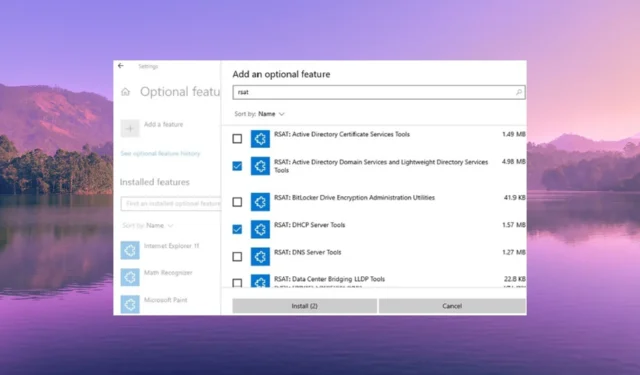
IT 관리자라면 RSAT의 중요성을 알고 있을 것입니다. RSAT 또는 원격 서버 관리 도구를 사용하여 IT 관리자는 클라이언트 컴퓨터에서 Windows Server의 역할과 기능을 원격으로 관리할 수 있습니다.
RSAT 란 무엇입니까?
이미 설명한 바와 같이 IT 관리자는 RSAT를 사용하여 Windows Server의 역할과 기능을 원격으로 관리할 수 있습니다. RSAT는 Home 또는 Standard 버전의 Windows에 설치할 수 없습니다.
Windows 클라이언트 운영 체제의 Professional 또는 Enterprise 버전을 실행해야 합니다. Windows 10용 RSAT에서는 모든 도구가 기본적으로 활성화됩니다.
RSAT 또는 원격 서버 관리 도구에는 원격 서버에서 실행되는 역할 및 기능을 관리하는 데 사용할 수 있는 서버 관리자, MMC(Microsoft Management Console) 및 Windows PowerShell cmdlet 모듈이 포함됩니다.
RSAT가 Windows 10을 설치하지 않는 문제를 어떻게 해결할 수 있습니까?
고급 솔루션을 적용하기 전에 간단한 솔루션을 살펴보고 결국 문제가 해결되기를 바랍니다.
- RSAT가 Windows 10에 설치되지 않는 일시적인 결함일 수 있으므로 PC를 다시 시작해야 합니다.
- 이전 버전의 업데이트에 있는 근본적인 버그를 수정하는 데 도움이 되므로 최신 버전의 Windows 업데이트가 컴퓨터에 설치되어 있는지 확인하십시오.
위의 해결 방법으로 문제가 해결되지 않으면 고급 해결 방법을 통해 문제를 해결해 보겠습니다.
1. PowerShell을 사용하여 RSAT 설치
- 키를 눌러 시작Win 메뉴를 엽니다 .
- Windows PowerShell을 입력하고 관리자 권한으로 엽니다.
- 아래 명령을 입력하고 을 눌러 Enter PC에 설치된 RSAT 구성 요소를 확인합니다.
Get-WindowsCapability -Name RSAT* -Online | Select-Object -Property DisplayName, State - 특정 도구를 설치하려면 아래 명령을 입력해야 합니다. 예를 들어 AD 관리 도구를 추가하려면 아래 명령을 입력하고 키를 눌러야 합니다 Enter.
Add-WindowsCapability –online –Name Rsat.ActiveDirectory.DS-LDS.Tools~~~~0.0.1.0 - Windows 10 PC에 RSAT의 다른 구성 요소를 설치하기 위해 실행할 수 있는 명령 목록은 다음과 같습니다.
- Add-WindowsCapability –online –Name Rsat.Dns.Tools~~~~0.0.1.0
- Add-WindowsCapability -Online -Name Rsat.FileServices.Tools~~~~0.0.1.0
- Add-WindowsCapability -Online -Name Rsat.GroupPolicy.Management.Tools~~~~0.0.1.0
- Add-WindowsCapability -Online -Name Rsat.IPAM.Client.Tools~~~~0.0.1.0
- Add-WindowsCapability -Online -Name Rsat.LLDP.Tools~~~~0.0.1.0
- Add-WindowsCapability -Online -Name Rsat.NetworkController.Tools~~~~0.0.1.0
- Add-WindowsCapability -Online -Name Rsat.NetworkLoadBalancing.Tools~~~~0.0.1.0
- Add-WindowsCapability -Online -Name Rsat.BitLocker.Recovery.Tools~~~~0.0.1.0
- Add-WindowsCapability -Online -Name Rsat.CertificateServices.Tools~~~~0.0.1.0
- Add-WindowsCapability -Online -Name Rsat.DHCP.Tools~~~~0.0.1.0
- Add-WindowsCapability -Online -Name Rsat.FailoverCluster.Management.Tools~~~~0.0.1.0
- Add-WindowsCapability -Online -Name Rsat.RemoteAccess.Management.Tools~~~~0.0.1.0
- Add-WindowsCapability -Online -Name Rsat.RemoteDesktop.Services.Tools~~~~0.0.1.0
- Add-WindowsCapability -Online -Name Rsat.ServerManager.Tools~~~~0.0.1.0
- Add-WindowsCapability -Online -Name Rsat.Shielded.VM.Tools~~~~0.0.1.0
- Add-WindowsCapability -Online -Name Rsat.StorageMigrationService.Management.Tools~~~~0.0.1.0
- Add-WindowsCapability -Online -Name Rsat.StorageReplica.Tools~~~~0.0.1.0
- Add-WindowsCapability -Online -Name Rsat.SystemInsights.Management.Tools~~~~0.0.1.0
- Add-WindowsCapability -Online -Name Rsat.VolumeActivation.Tools~~~~0.0.1.0
- Add-WindowsCapability -Online -Name Rsat.WSUS.Tools~~~~0.0.1.0 - RSAT의 누락된 구성 요소만 설치하려면 아래 명령을 실행합니다.
Get-WindowsCapability -Name RSAT* -Online | where State -EQ NotPresent | Add-WindowsCapability –Online
2. UseWUServer 레지스트리 키 수정
- Win+ 키를 눌러 실행R 대화 상자를 엽니다 .
- regedit를 입력 하고 키를 누릅니다 Enter.
- 아래 경로로 이동하여 를 누릅니다 Enter.
HKEY_LOCAL_MACHINE\SOFTWARE\Policies\Microsoft\Windows\WindowsUpdate\AU - 오른쪽에 있는 UseWUServer 키를 두 번 클릭합니다 .
- 값을 0 으로 변경 하고 확인을 클릭합니다.
- 레지스트리 편집기를 종료하고 PC를 다시 시작하십시오.
몇몇 독자는 단순히 UseWUServer 키를 비활성화하여 RSAT가 Windows 10에 설치되지 않는 문제를 해결할 수 있었습니다. 설치가 완료되면 UseWUServer 키 값을 1로 되돌려야 합니다.
UseWUServer 레지스트리 키가 값 1로 설정되어 있으면 기본적으로 Software Update Services를 실행하는 서버를 사용하도록 자동 업데이트를 구성하고 Windows Update를 사용하지 못하게 합니다.
3. 시스템에 미국 영어 팩을 설치합니다.
- Win+ 키를 눌러 설정I 메뉴를 엽니다 .
- 왼쪽 창에서 시간 및 언어를 클릭합니다 .
- 언어 를 클릭합니다 .
- 영어(미국)를 추가합니다 .
- 영어(미국) 아래에 사용 가능한 언어 팩이 표시됩니다 .
- 옵션을 클릭 하고 언어 팩을 다운로드합니다.
- 컴퓨터를 다시 시작하십시오.
일부 사용자는 Windows 10 PC에 영어(미국) 언어 팩을 설치하면 Windows 10에 설치되지 않는 RSAT 문제를 해결하는 데 도움이 된다고 보고했습니다.
위의 해결 방법 중 Windows 10에 설치되지 않는 RSAT 문제를 해결한 해결 방법을 아래 의견을 통해 알려주십시오.


답글 남기기